Linux sering terdengar dikalangan anak muda dan masyarakat, Linux sendiri merupakan sistem operasi yang tergolong Multitasking Operating System yakni dapat mengizinkan beberapa aplikasi berjalan pada waktu bersamaan. Sistem operasi merupakan perangkat lunak yang mempunyai tugas dalam mengontrol dan melakukan menajemen perangkat keras serta operasi dasar sistem. Linux memiliki logo berupa seekor burung Pinguin dan diperkenalkan pada tahun 1991, pembuat Linux bernama Linus Torvald yakni mahasiswa asal Finlandia.
Linux
Terdapat beberapa jenis distribusi Linux atau biasanya disebut distro Linux, diantaranya adalah debian, Ubuntu, Mandrake, WinLinux, Red Hat, Fedora, Slackware,dan Sue. Pada tutorial kali ini akan dibahas mengenai Linux Ubuntu, distro ini merupakan distro paling popular di Indonesia. Linux Ubuntu juga mudah digunakan dan tersedia secara bebas, selain itu Linux Ubuntu mendukung di berbagai arsitektur komputer/ laptop.
Kelebihan Linux
Linux juga mempunyai kelebihan seperti hemat biaya, mempunyai kemanan lebih unggul dibandingkan dengan Windows, dan mempunyai kompatibilitas yang lebih baik. Berikut merupakan langkah-langkah dalam instalasi Ubuntu 16.04.
Baca Juga: Cara Menonaktifkan SELinux Secara Permanen atau Sementara
Tutorial
1. Lakukan pengecekan bios mode terlebih dahulu dengan menekan windows+R dan mengetik msinfo32. Setelah itu cek tipe partisi pada laptop dengan disk management.
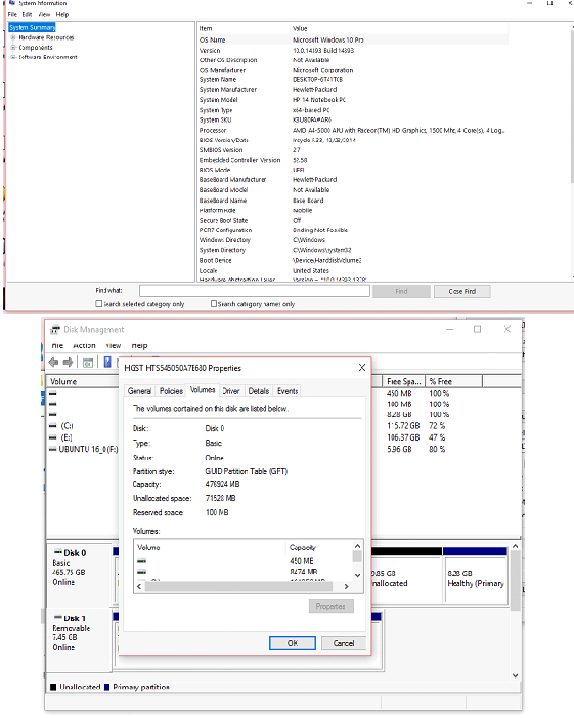
2. Buatlah partisi baru untuk menempatkan Linux yang akan diinstal.
3. Setelah membuat partisi baru, membuat installer dengan memakai rufus. Pada rufus, pilihlah pilihan GPT partition scheme for UEFI.
4. Langkah selanjutnya adalah proses masuk BIOS dengan memilih boot USB Hard Drive (UEFI)-Sandisk.
5. Akan muncul beberapa pilihan dan pilih try Ubuntu without installing.
6. Setelah itu tahap selanjutnya adalah melakukan install Ubuntu 16.04, dan terdapat pemilihan bahasa.
7. Kemudian melakukan pilihan installation type dan pilih something else dan klik continue.
8. Terdapat proses pembuatan partisi dengan mengatur size, dan pilih use Ex4 journaling file system, untuk mount pint diisi dengan /.
9. Melakukan pembuatan partisi untuk swap area dengan menentukan size, setelah itu klik continue.
10. Langkah berikutnya adalah melakukan pengisian informasi user seperti pengisian lokasi, pengisian keyboard layout, dan pengisian identitas pemilik.
11. Setelah melakukan tahap- tahap diatas, maka proses install dan penyalinan data sistem operasi dimulai. Tunggu proses ini sampai selesai, kira-kira akan membutuhkan waktu 10 menit.
12. Proses penginstalan selesai, maka aka nada perintah seperti pada tampilan dibawah ini, klik restart now.
13. Instalasi Linux 16.04 sudah selesai.
Selamat mencoba, semoga tutorial tersebut bisa membantu.